Fix Disk Cleanup Bug 3.99 TB verwendet von Windows -Updates in Windows 10
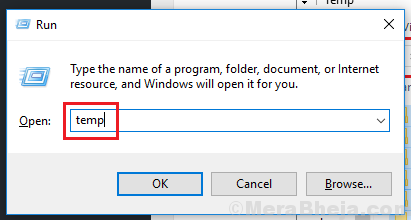
- 773
- 224
- Henry Liebold
Nach dem Windows Update KB3194798 meldeten die Benutzer ein seltsames Problem, bei dem bei der Verwendung des Festplattenreinigungswerkzeugs (CleanMGR.exe), die sah, dass alte Windows -Update -Dateien 3 besetzt waren.99 tb Raum. Normalerweise wäre es mehr als der Gesamtraum eines durchschnittlichen Systems. Wir wissen, dass es unmöglich ist und Tatsache ist, dass dies nur eine Illusion ist.
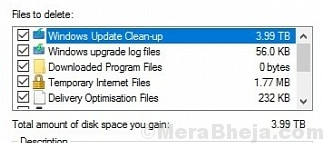
Ursache
Was passiert, ist, dass Windows mehrere Instanzen derselben Datei an verschiedenen Stellen (nur praktisch) anzeigt und damit fälschlicherweise so ein hoher Speicherplatz zeigt, der genutzt wird. 3.99 TB ist der maximal möglich.
Dies sollte nicht lästig sein, obwohl das Scheibenreinigungswerkzeug Zeit benötigen würde, um es abzuräumen. Es wird später wieder auftreten.
Probieren Sie die folgenden Schritte nacheinander aus, um das Problem zu beheben:
Inhaltsverzeichnis
- Lösung 1] Windows aktualisieren
- Lösung 2] Löschen Sie den Windows -Reinigungsordner mit Administratorberechtigten
- Lösung 3] Temporäre Dateien manuell löschen
- Lösung 4] Verwenden von DISM -Befehlen
Lösung 1] Windows aktualisieren
Da das Problem auf ein bestimmtes Windows -Update zurückzuführen ist, wird der Fix auch in Form eines Windows -Update gedrückt. Hier ist die Prozedur zum Aktualisieren von Windows.
Lösung 2] Löschen Sie den Windows -Reinigungsordner mit Administratorberechtigten
1] Suchen Sie in der Windows -Suchleiste nach einer Festplattenreinigung. Klicken Sie mit der rechten Maustaste auf das Symbol und wählen Sie als Administrator ausführen.
2] Löschen Sie jetzt den Windows Updates -Ordner und es wird funktionieren, wenn er das letzte Mal nicht nicht getan hat. Es würde jedoch Zeit brauchen.
3] Neu starten das System und beobachten Sie, ob das Problem später wieder auftritt.
Lösung 3] Temporäre Dateien manuell löschen
Falls die Disk -Aufräumung nicht funktioniert oder Sie glauben, dass es viel Zeit in Anspruch nimmt (was die Option nicht zu vergleichbar machen könnte), können Sie die temporären Dateien aus dem System manuell löschen.
1] Drücken Sie Win + R, um das Auslauffenster zu öffnen. Geben Sie die Befehlstemperatur ein und drücken Sie die Eingabetaste, um den Ordner Temporary Dateien zu öffnen.
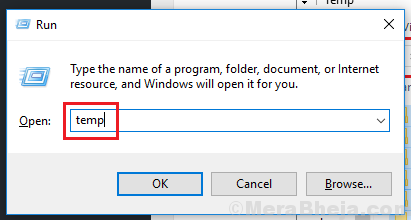
2] Klicken Sie im Fenster überall und drücken Sie Strg + A, um alle Dateien auszuwählen.
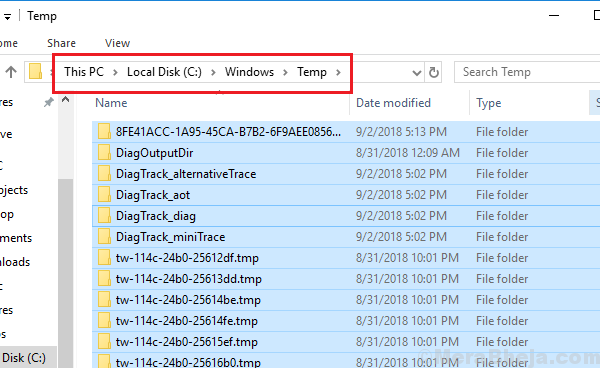
3] Klicken Sie löschen, um alle ausgewählten Dateien zu löschen. Da das System noch im Betrieb ist, bleiben einige Dateien möglicherweise ungeletter und es ist in Ordnung.
4] Wiederholen Sie diesen Vorgang für die Befehle "%temp%" und "Prefetch".
Lösung 4] Verwenden von DISM -Befehlen
1] Suchen Sie in der Windows-Suchleiste nach der Eingabeaufforderung und klicken Sie mit der rechten Maustaste auf das Symbol. Wählen Sie als Administrator aus.
2] Geben Sie den folgenden Befehl ein und drücken Sie die Eingabetaste, um ihn auszuführen:
DISM /Online /Cleanup-Image /StartComponentCleanUpup
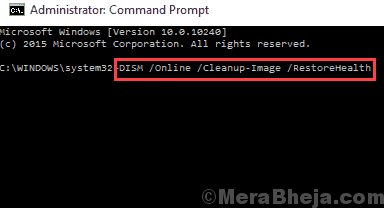
3] Neu starten das System.
Wenn keiner der oben genannten Schritte das Problem beheben, schadet es nicht, mit dem Fehler zu leben. Ignorieren Sie es einfach, bis Microsoft einen Fix dafür drückt.
- « Beheben Sie den Laufzeitfehler 429 unter Windows 10
- Problem mit dem drahtlosen Adapter oder Zugangspunkt »

